Nu skal det være. Du er langt om længe kommet til at skulle opgradere dine gamle DC’ere (Domain Controllere). Du gør det eneste rigtige og installerer en helt ny server med seneste Windows Server OS.
Nu er du klar til at køre en DC Promo men hvad sker der så? Du får en fejl!
Verification of replica failed. The specified domain {Domain-Name} is still using the File Replication Service (FRS) to replicate the SYSVOL share. FRS is depreciated.
The server being promoted does not support FRS and cannot be promoted as a replica into the specified domain.
You MUST migrate the specified domain to use DFS Replication using the DFSRMIG command before continuing.
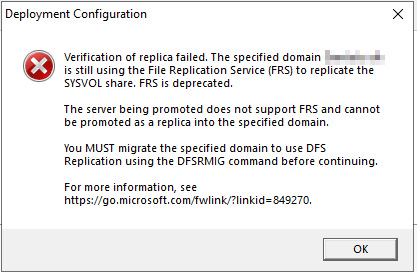
Yup – det viser sig, at dit domæne er gammelt 😉
Men det er der da heldigvis et fix til.
FRS til DFSR migrering – sådan gør du det i praksis
Log ind på din primære DC med en domain admin eller enterprise admin konto og start en powershell.
Dit domæne kan være i ét af fire forskellige stadier, eller states:
- State 0 – Start
- State 1 – Prepared
- State 2 – Redirected
- State 3 – Eliminated
For at komme i mål med migreringen fra FRS til DFSR, skal dit domæne fra State 0 og hele vejen til State 3 – ét skridt af gangen. Du kan verificere i hvilken tilstand dit domæne er med kommandoen: dfsrmig /GetGlobalState

Hvis du endnu intet som helst har gjort kan du også se en status i stil med:
DFSR migration has not yet initialized. To start migration please set the global state to desired value.
Uanset om du får en besked med “global state: start” eller “Not yet initialized”, så er første skridt at sætte global state til 1 med kommandoen: dfsrmig /SetGlobalState 1

Maskinen går nu i gang med at lave en replikering af SYSVOL til alle DC’ere i dit domæne. Samtidig laver den en kopi i en ny folder – SYSVOL_DFSR – som også replikeres rundt til alle DC’ere.
Du kan få en status på hvor langt den er med kommandoen: dfsrmig /GetMigrationState

Videre til State 2
Du har nok næsten gættet, at næste skridt er: dfsrmig /SetGlobalState 2

I State 2 begynder den nye DFSR kopi af SYSVOL at svare på forespørgsler fra domænet. Den “gamle” FRS folder kører videre og replikerer også stadigvæk, men er ikke “i produktion” længere.
Som altid kan du tjekke status med: dfsrmig /GetMigrationState
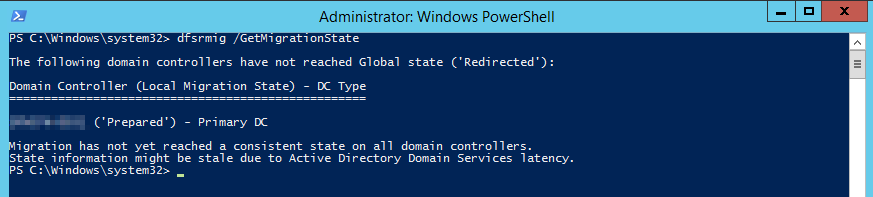
Overfor kan du se, at den ikke er færdig endnu. Giv den lidt tid indtil du får følgende resultat:

State 3 – Eliminated
I state 3 kører DFS replikeringen videre som den aktive mens Windows sletter den originale SYSVOL folder og stopper FRS replikeringen.
Kør kommandoen: dfsrmig /SetGlobalState 3

Og efter lidt tid giver en dfsrmig /GetMigrationState følgende resultat:

FRS til DFSR migreringen er nu kørt igennem som den skal og du kan verificere, at alt er som det skal være ved først at køre kommandoen: net share
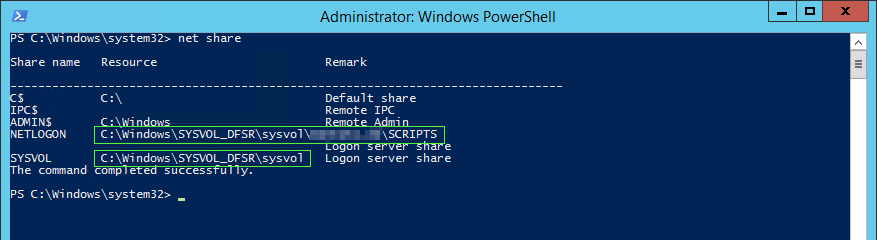
Her kan du se at systemet nu kører fra de nye foldere “SYSVOL_DFSR” som forventet. Du kan ydermere tjekke at FRS servicen er stoppet og disabled som det skal være nu:
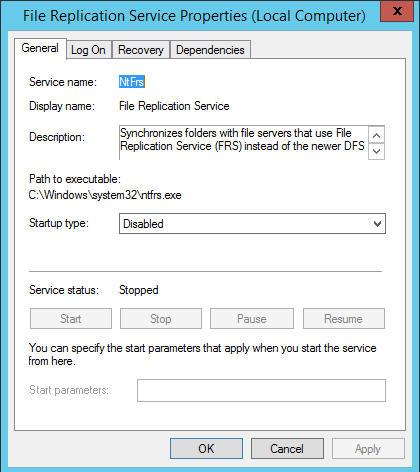
Det var det. Du er nu i mål og kan begynde at promote din nye domain controller og få opdateret dine servere og dit AD. Hvis du vil vide mere om FRS til DFSR migrering, så kan du klikke over til Microsoft Learn og læse videre.
NB: Jeg yder ikke support på specifikke problemstillinger i kommentarerne her på bloggen.